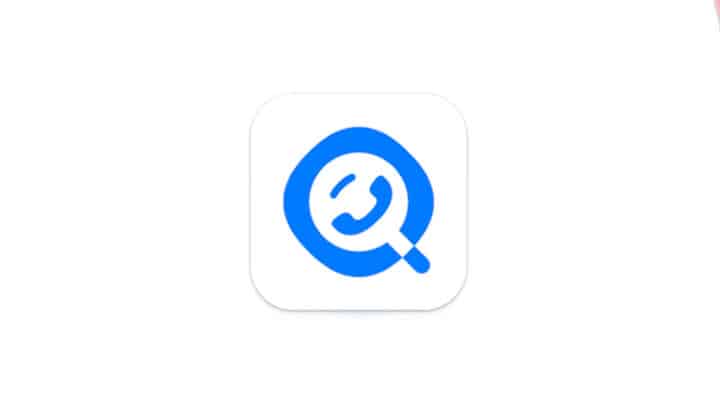Das Zurücksetzen der Oculus Quest 2 auf die Werkseinstellungen kann auf zwei Arten erfolgen, nämlich mit einem Mobiltelefon und ohne Mobiltelefon oder einfach mit dem Headset-Gerät.
Wenn Sie es selbst zurücksetzen, können Sie Leistungs- und Verbindungsprobleme sowie Softwareprobleme beheben.
Allerdings sind technische Kenntnisse erforderlich, um den Reset korrekt durchzuführen und Datenverluste zu vermeiden.
Und in diesem Artikel zeigen wir Ihnen eine Möglichkeit, Oculus Quest 2 ohne Mobiltelefon zurückzusetzen.
Für diejenigen unter Ihnen, die neugierig sind, wie es geht, werfen wir einen Blick auf die folgende Erklärung!
Lesen Sie auch: So verbinden Sie Oculus Quest 2 mit dem PC
Den Prozess zum Zurücksetzen auf die Werkseinstellungen von Oculus Quest 2 verstehen

Es ist sehr wichtig, das Konzept des Vorgangs zum Zurücksetzen auf die Werkseinstellungen zu verstehen, bevor Sie ihn tatsächlich durchführen.
Denn im Grunde ist das Zurücksetzen auf die Werkseinstellungen eine Funktion, die auf jedem digitalen Gerät vorhanden ist, von Smartphones über PCs bis hin zur Oculus Quest 2.
Durch das Zurücksetzen auf die Werkseinstellungen wird das Gerät auf die ursprünglichen Werkseinstellungen zurückgesetzt, indem alle Informationen gelöscht werden.
Dadurch wird das Gerät auf seine ursprüngliche Konfiguration zurückgesetzt und die Firmware wiederhergestellt.
Das Zurücksetzen auf die Werkseinstellungen ist eine einfache Möglichkeit, Probleme zu lösen, die bei der Verwendung digitaler Geräte auftreten können.
Denn durch das Zurücksetzen werden Leistungsprobleme, Verbindungsprobleme und unerwünschte Systemänderungen behoben.
So hilft es Ihnen, ein reibungsloses Benutzererlebnis zu gewährleisten.
Lesen Sie auch: So verbinden Sie Oculus Quest 2 mit Steam
Vorbereitung zum Zurücksetzen auf die Werkseinstellungen

Bevor Sie Ihre Oculus Quest 2 auf die Werkseinstellungen zurücksetzen, sollten Sie einige Dinge vorbereiten.
Als müssten Sie Ihre Daten sichern, da beim Zurücksetzen auf die Werkseinstellungen alle Daten vom Gerät gelöscht werden.
Und leider verfügt die Oculus Quest 2 nicht über ein internes Backup-System, sodass nicht gespeicherte Spielfortschritte verloren gehen.
Daher können Sie die folgenden Schritte ausführen:
- Setzen Sie das Headset auf und öffnen Sie die Schnelleinstellungen
- Wählen Sie dann Einstellungen
- Klicken Sie auf „System“ und wählen Sie dann „Sichern“ aus
- Klicken Sie dann auf Cloud-Backup, um es zu aktivieren, und schon sind Sie fertig
Lesen Sie auch: Die 10 besten kostenlosen Oculus-Spiele 2024
Oculus Quest 2 über Headset oder ohne HP auf die Werkseinstellungen zurücksetzen

Das Zurücksetzen einer Oculus Quest 2 auf die Werkseinstellungen erfordert drei einfache Schritte: Ausschalten des Headsets, Aufrufen des Startbildschirms und Zurücksetzen.
Hier ist eine Anleitung dazu:
Schalten Sie das Headset aus
Der erste Schritt beim Zurücksetzen auf die Werkseinstellungen von Oculus Quest 2 besteht darin, das Headset auszuschalten.
Klicken Sie auf den Netzschalter an der Seite des Headsets und lassen Sie ihn wieder los. Wenn es sich nicht ausschaltet, halten Sie die Ein-/Aus-Taste 10 Sekunden lang gedrückt, und schon sind Sie fertig.
Zugriff auf den Startbildschirm
Nachdem Sie das Headset erfolgreich ausgeschaltet haben, besteht der nächste Schritt darin, auf den Startbildschirm zuzugreifen.
Klicken und halten Sie gleichzeitig die Ein-/Aus-Taste und die Leiser-Taste gedrückt, bis der Startbildschirm angezeigt wird.
Auf diesem Bildschirm finden Sie die Option „Werksreset“, die zum Fortsetzen des Vorgangs erforderlich ist.
Führen Sie einen Werksreset durch
Sobald der Startbildschirm fertig ist, navigieren Sie mit den Lautstärketasten zur Option „Werksreset“. Sobald Sie „Auf Werkseinstellungen zurücksetzen“ markiert haben, klicken Sie auf den Netzschalter, um es auszuwählen, und klicken Sie zur Bestätigung erneut.
Fertig! Ihr Headset durchläuft einen Vorgang zum Zurücksetzen auf die Werkseinstellungen, bei dem alle gespeicherten Daten gelöscht und die ursprünglichen Werkseinstellungen wiederhergestellt werden.
Lesen Sie auch: Die besten Oculus Quest 2-Spiele im Jahr 2024
So setzen Sie Oculus Quest 2 ohne Mobiltelefon zurück. Hoffentlich ist dieser Artikel für diejenigen unter Ihnen nützlich, die nach diesen Informationen suchen.
Vergessen Sie nicht, mit den neuesten Informationen zu Spielen, Technologie und Gadgets auf dem Laufenden zu bleiben, nur unter VCGamers-Neuigkeiten!
Kommen Sie und laden Sie Ihre Lieblingsspiele einfach, schnell, sicher und nur zu den niedrigsten Preisen auf VCGamers Marktplatz!